"Steam Deck: Game Game Boy Games Guide"
Liens rapides
Utilisation de la station d'émulation pour les jeux Game Boy
Restauration de Decky Loader après une mise à jour du pont Steam
Le Deck Deck est un puissant appareil portable qui non seulement gère des jeux modernes mais excelle également dans les jeux rétro, en particulier avec l'aide d'Embudeck. Ce guide vous guidera à travers la mise en place d'Embudeck sur votre pont Steam pour profiter de jeux Game Boy Classic.
Mis à jour le 13 janvier 2024 par Michael Llewellyn: Bien que le Game Boy ne demande pas beaucoup de puissance de traitement, la réalisation d'une émulation parfaite sur le pont de vapeur nécessite un réglage fin. C'est là que Decky Loader et le plugin Power Tools entrent en jeu, vous permettant de contrôler les SMT et plus encore. Ce guide a été mis à jour pour inclure des instructions pour l'installation de Decky chargeur et outils électriques, ainsi que des étapes pour restaurer le chargeur Decky après une mise à jour de pont Steam.
Avant d'installer EMUDECK
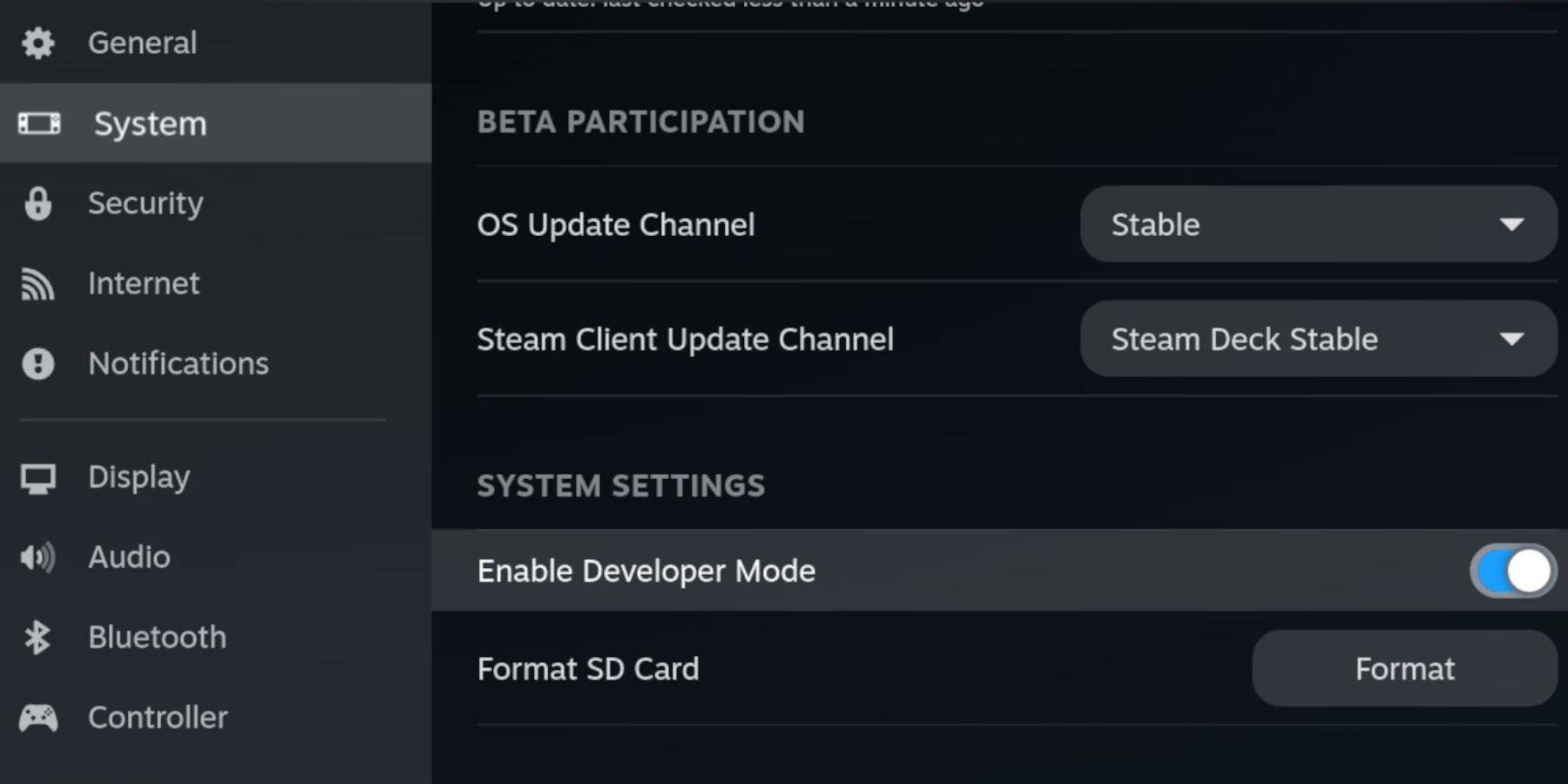 Pour assurer une configuration fluide pour exécuter des émulateurs et stocker vos jeux Game Boy, vous aurez besoin:
Pour assurer une configuration fluide pour exécuter des émulateurs et stocker vos jeux Game Boy, vous aurez besoin:
- Un pont de vapeur entièrement chargé.
- Une carte microSD A2 pour l'installation de jeux et d'émulateurs.
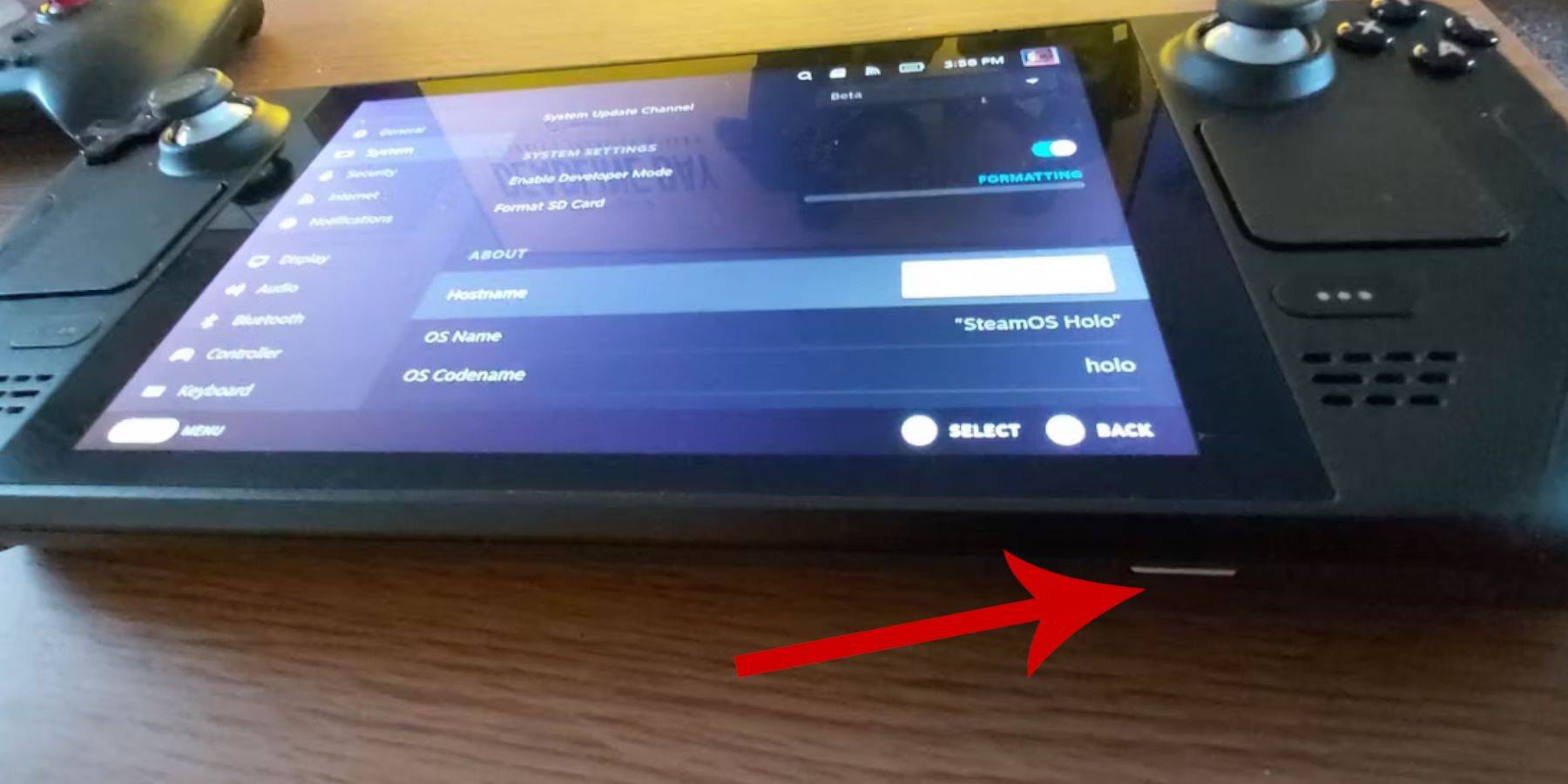 - Game Boy Roms détenue légalement.
- Game Boy Roms détenue légalement.
- Un clavier et une souris Bluetooth pour une navigation plus facile, ou un ensemble câblé si vous utilisez un système d'amarrage de pont vapeur.
Modifier le mode développeur
- Appuyez sur le bouton Steam.
- Accédez au menu système et activez le mode développeur.
- Dans le menu des développeurs, activez le débogage du CEF.
- Sélectionnez l'option d'alimentation.
- Passez en mode Desktop.
Télécharger EMUDECK en mode Desktop
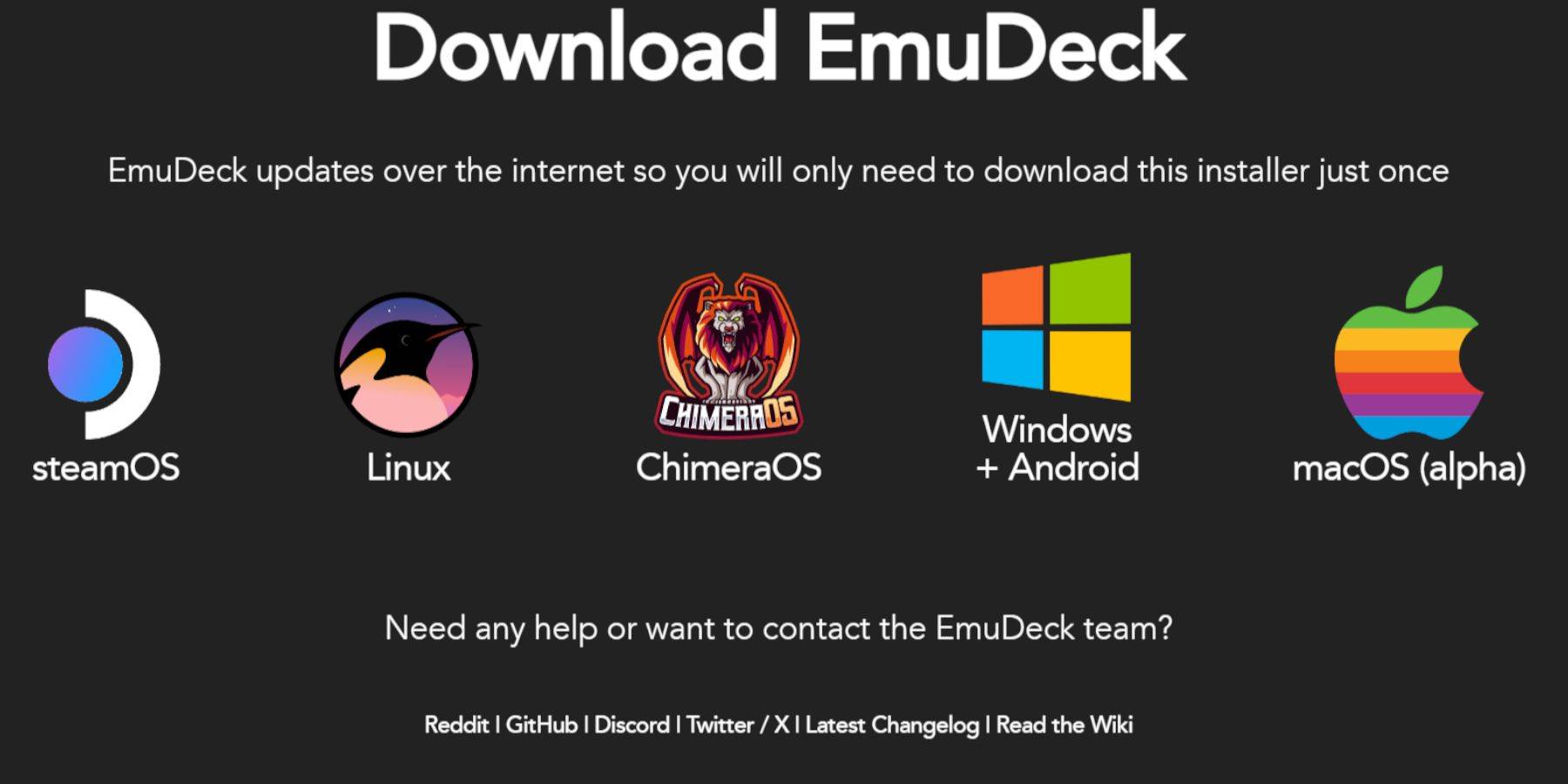 - Connectez votre clavier et votre souris.
- Connectez votre clavier et votre souris.
- En mode Desktop, ouvrez un navigateur comme DuckDuckgo ou Mozilla Firefox et téléchargez le programme EMUDECK.
- Cliquez sur «Télécharger» en haut à droite de la page, sélectionnez «Steam OS», puis «Télécharger gratuitement».
- Choisissez des «paramètres recommandés».
- Optez pour «Installation personnalisée».
- Dans le menu EMUDECK, sélectionnez l'image de carte SD «primaire».
- Dans le menu du processus de démarrage EMUDECK, sélectionnez à nouveau l'image de carte SD «primaire».
- Vous pouvez soit installer tous les émulateurs ou sélectionner Retroarch, Station d'émulation et STEAM ROM Manager, puis cliquez sur «Continuer».
- Activer «Auto Save».
- Ignorez les prochains écrans et sélectionnez «Terminez» pour terminer l'installation.
Paramètres rapides
- Ouvrez le programme EMUDECK et accédez à des «paramètres rapides».
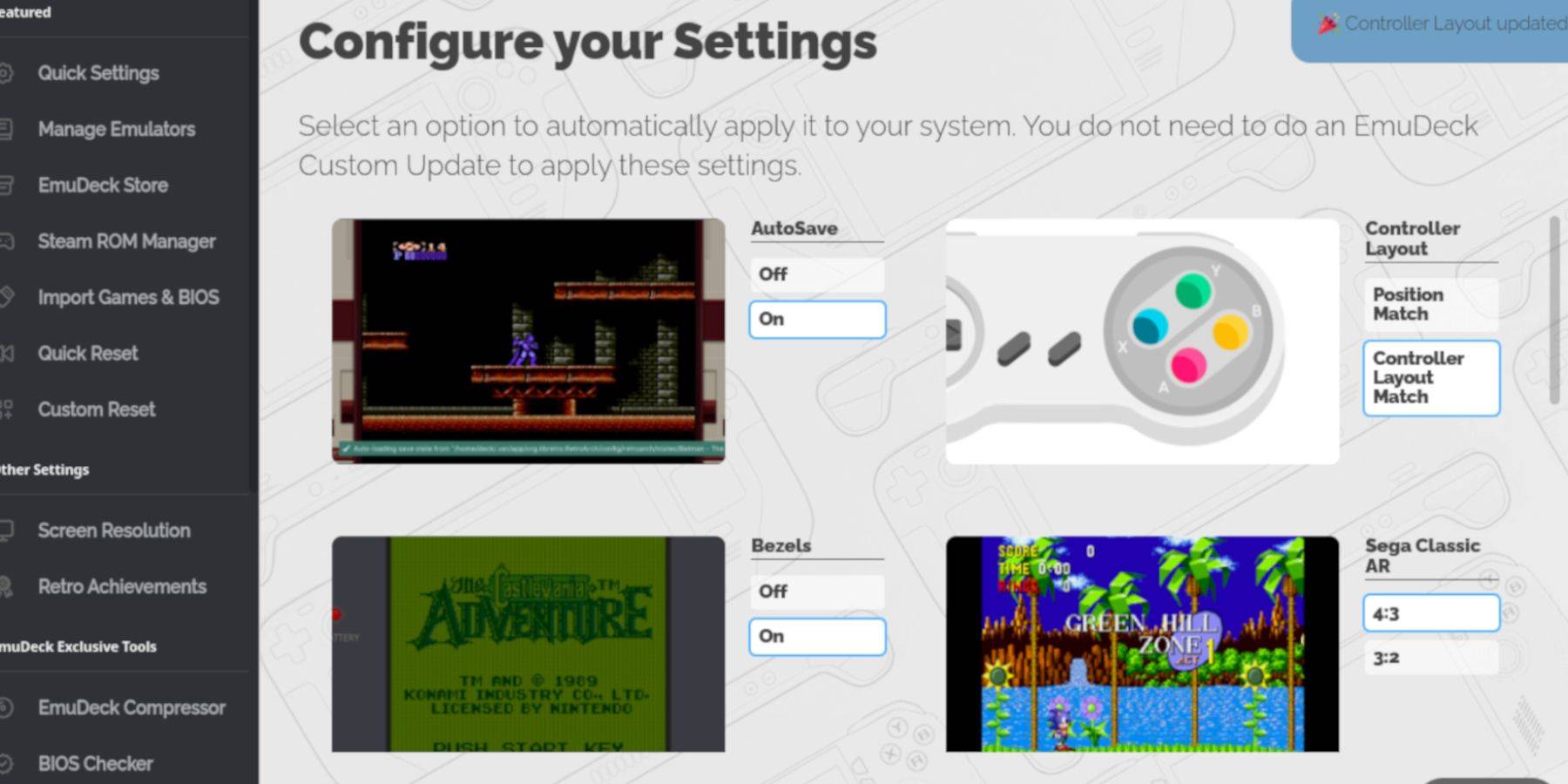 - Allumez «Autosave».
- Allumez «Autosave».
- Sélectionnez «Match de mise en page du contrôleur».
- Activer les «lunettes».
- Tournez «Nintendo Classic AR».
- Activer les «ordinateurs de poche LCD».
Ajouter des jeux de garçons de jeu au pont Steam
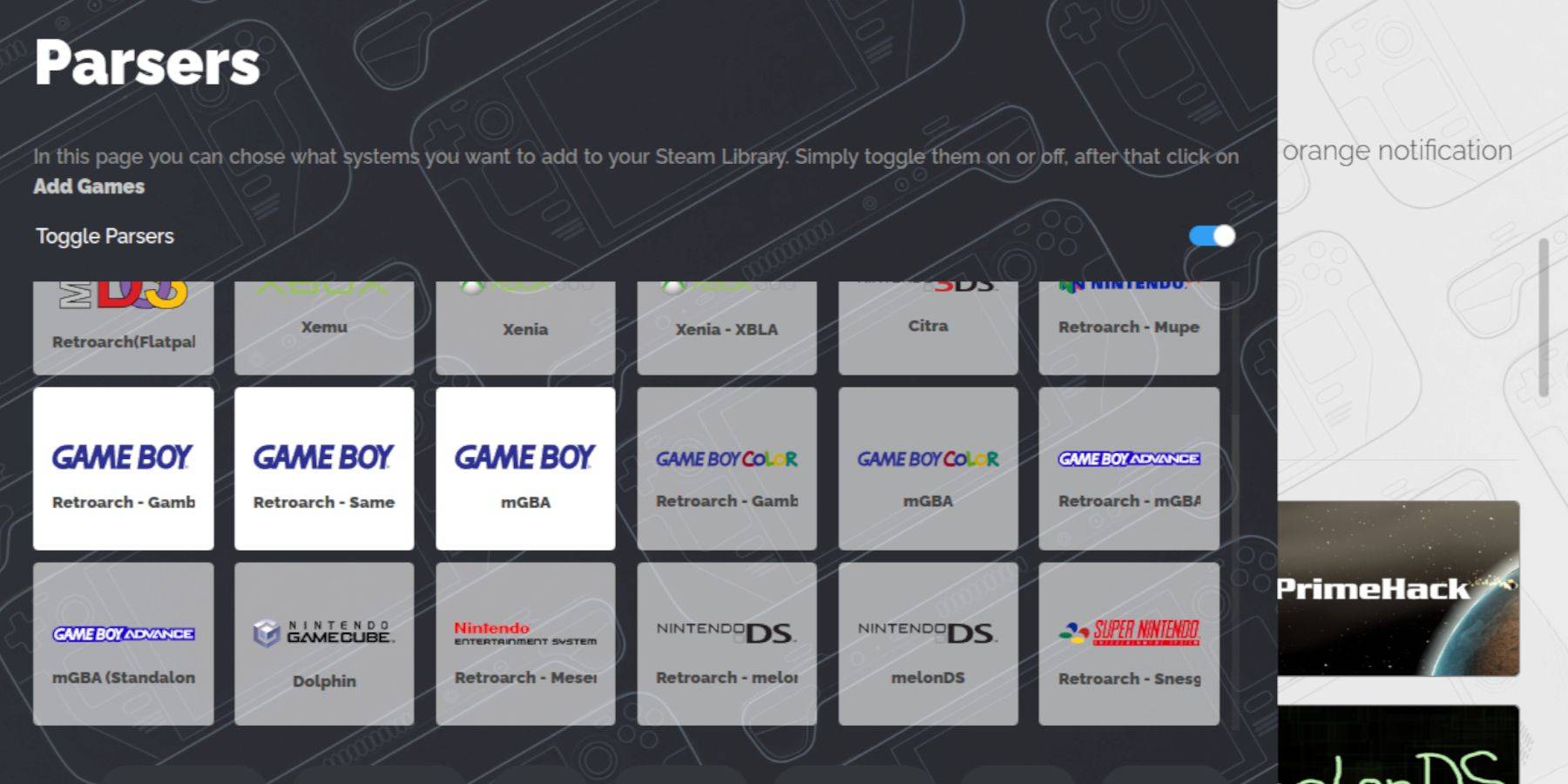 Une fois EMUDECK configuré, vous pouvez ajouter vos jeux Game Boy au bon dossier en mode bureau.
Une fois EMUDECK configuré, vous pouvez ajouter vos jeux Game Boy au bon dossier en mode bureau.
- Utilisez Dolphin File Manager pour accéder à vos fichiers.
- Cliquez sur «primaire» sous «dispositifs amovibles» sur le panneau de gauche.
- Ouvrez le dossier «d'émulation».
- Accédez à «Roms».
- Trouvez et ouvrez le dossier 'GB'.
- Assurez-vous que vos ROM sont nommées correctement (reportez-vous au tableau ci-dessous pour obtenir des conseils).
- Transférez vos fichiers Game Boy dans ce dossier.
.Go
STEAM ROM SANGER
Avec vos jeux dans le bon dossier, rouvrez le programme EMUDECK et suivez ces étapes:
- Cliquez sur «Steam Rom Manager» sur le panneau de gauche.
- Sélectionnez «Oui» pour fermer le client Steam et cliquez sur «Suivant».
- Dans l'écran «Parsers», les analyseurs de basculements ».
- Cliquez sur les onglets à trois jeux Game Boy.
- Sélectionnez «Ajouter des jeux».
- Une fois le manager de ROM Steam, ajoutant les jeux et leur couverture, sélectionnez «Enregistrer à Steam».
- Attendez le message "Done Ajout / Suppression des entrées" et fermez le gestionnaire de ROM Steam.
- Sortez EMUDECK et revenez en mode jeu.
Jouer à des jeux de garçons sur le pont Steam
Maintenant que vos jeux sont ajoutés, vous pouvez les jouer à partir de votre bibliothèque de deck Steam:
- Appuyez sur le bouton Steam.
- Ouvrez la «bibliothèque».
- Accédez à l'onglet «Collections».
- Sélectionnez une collection Game Boy.
- Choisissez un jeu et appuyez sur «jouer».
Personnalisez les couleurs du jeu
Certains jeux Game Boy ont des options de couleurs intégrées, que vous pouvez améliorer via Retroarch:
Tous les jeux Game Boy ne prennent pas en charge les options de couleurs.
- Lancez un jeu Game Boy.
- Appuyez sur le bouton «Sélectionner» (avec deux carrés au-dessus du bâton analogique gauche) et le bouton «Y» pour ouvrir le menu Retroarch.
- Accédez à des «options de base».
- Ouvrir la «colorisation GB».
- Choisissez «Auto» pour la couleur ou «off» pour une expérience de Game Boy plus authentique.
Utilisation de la station d'émulation pour les jeux Game Boy
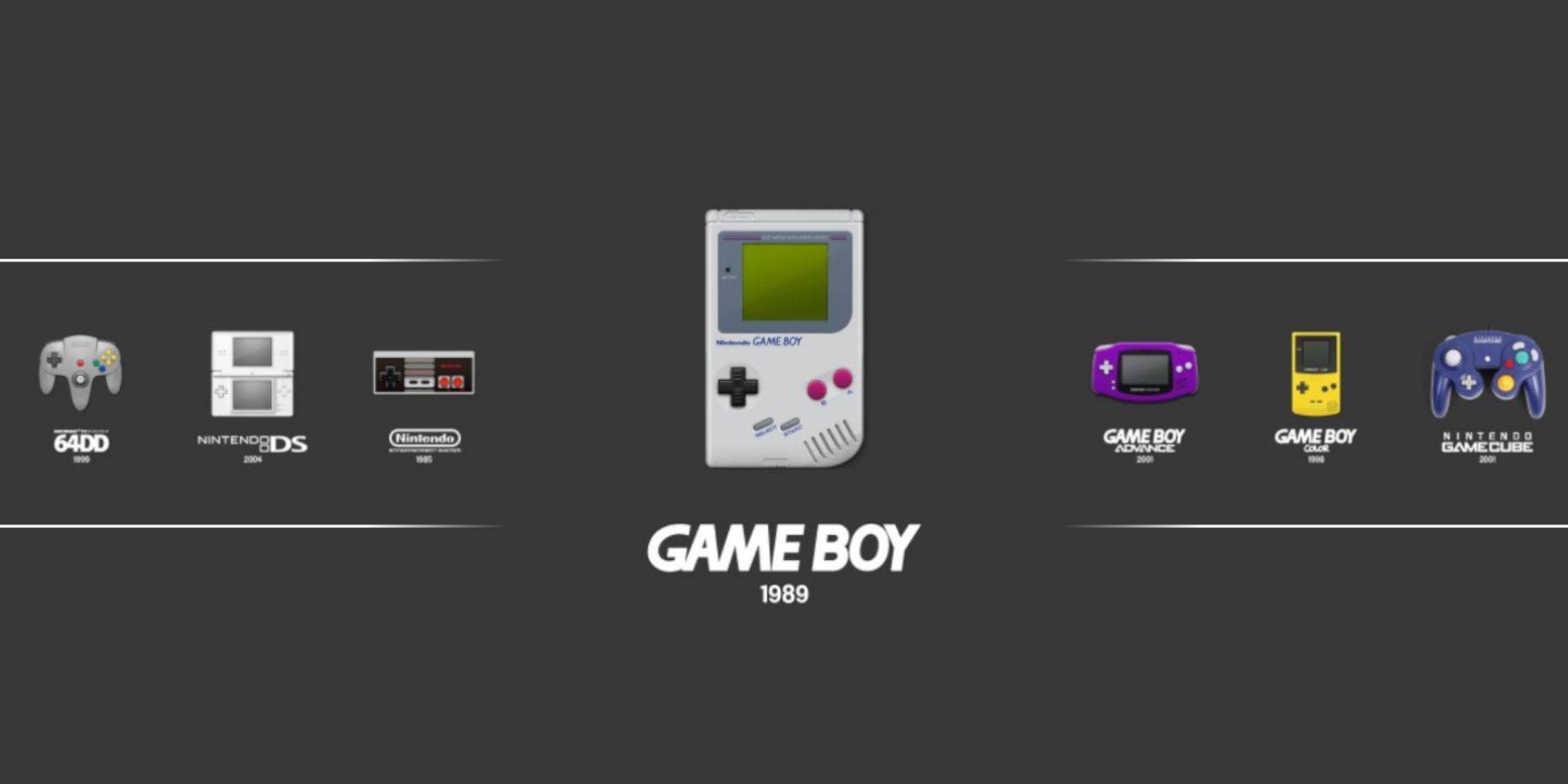 Bien que vous puissiez lancer vos jeux Game Boy à partir de la bibliothèque Steam, la station d'émulation propose une autre méthode, qui peut être utile si vous rencontrez des problèmes avec l'interface Steam:
Bien que vous puissiez lancer vos jeux Game Boy à partir de la bibliothèque Steam, la station d'émulation propose une autre méthode, qui peut être utile si vous rencontrez des problèmes avec l'interface Steam:
- Appuyez sur le bouton Steam.
- Ouvrez la «bibliothèque».
- Accédez à l'onglet «Collections».
- Sélectionnez la fenêtre «Émulateurs».
- Ouvrez la fenêtre «Station d'émulation» et sélectionnez «Play».
- Faites défiler l'icône Game Boy et appuyez sur le bouton «A» pour l'ouvrir.
- Appuyez à nouveau sur «A» pour lancer vos jeux Game Boy.
- La commande Retroarch (SELECT + Y) fonctionne également via la station d'émulation.
Installez le chargeur décy sur le pont de vapeur
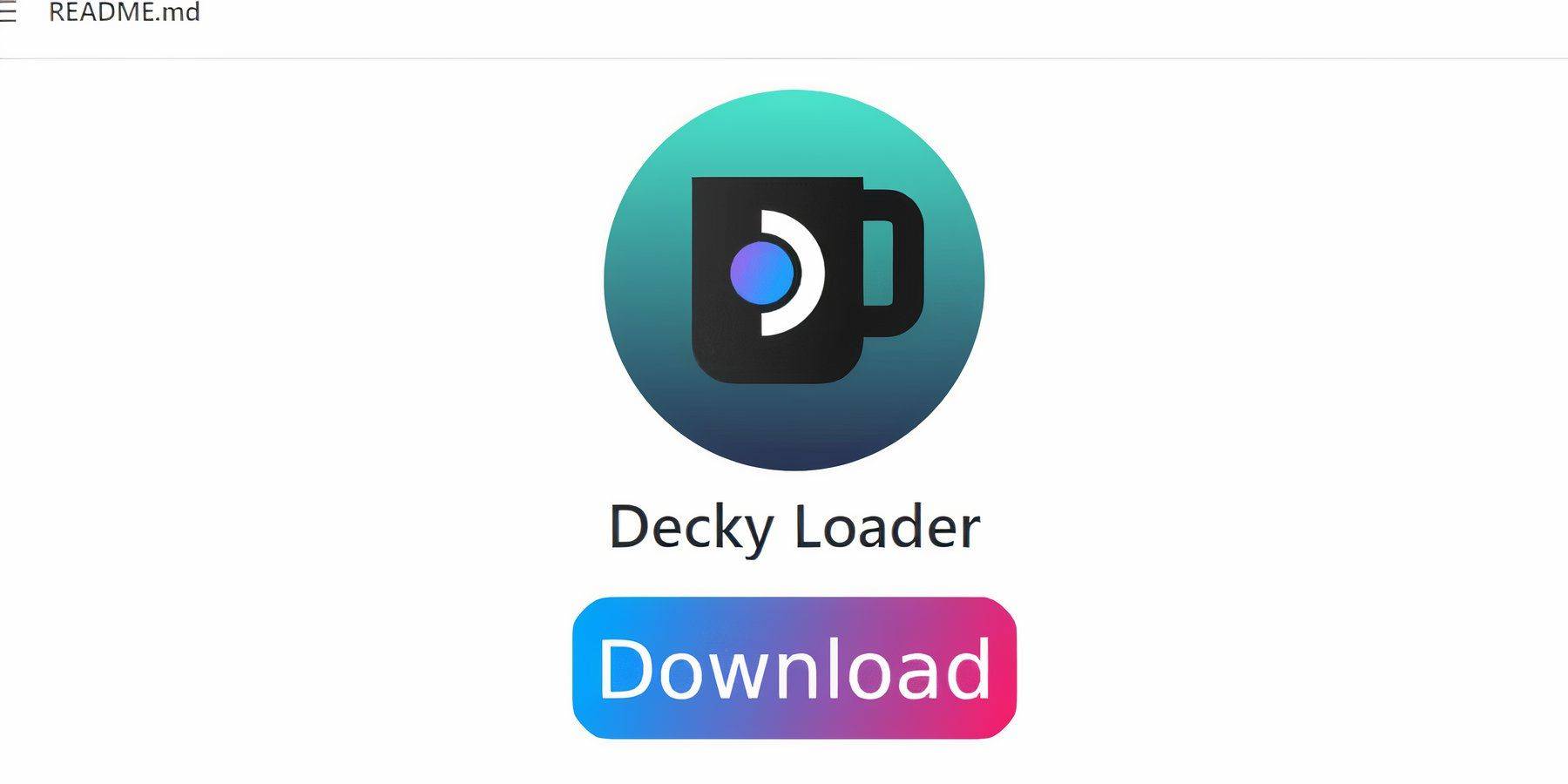 Pour optimiser les performances de vos jeux Game Boy, les développeurs EMUDECK recommandent d'installer Decky Loader et le plugin Power Tools. Voici comment les configurer:
Pour optimiser les performances de vos jeux Game Boy, les développeurs EMUDECK recommandent d'installer Decky Loader et le plugin Power Tools. Voici comment les configurer:
Pour une navigation plus facile, connectez un clavier et une souris sans fil ou filaire. Si indisponible, utilisez le clavier à l'écran et les trackpads.
- En mode jeu, appuyez sur le bouton Steam.
- Ouvrez le menu «alimenter» et basculer en «mode de bureau».
- Ouvrez un navigateur Web et visitez la page GitHub pour Decky Loader.
- Faites défiler vers le bas et cliquez sur la grande icône «Télécharger» pour démarrer le téléchargement.
- Une fois téléchargé, double-cliquez sur le lanceur et sélectionnez «Installation recommandée».
- Après l'installation, redémarrez le jeu de vapeur en mode jeu.
Installation du plugin Power Tools
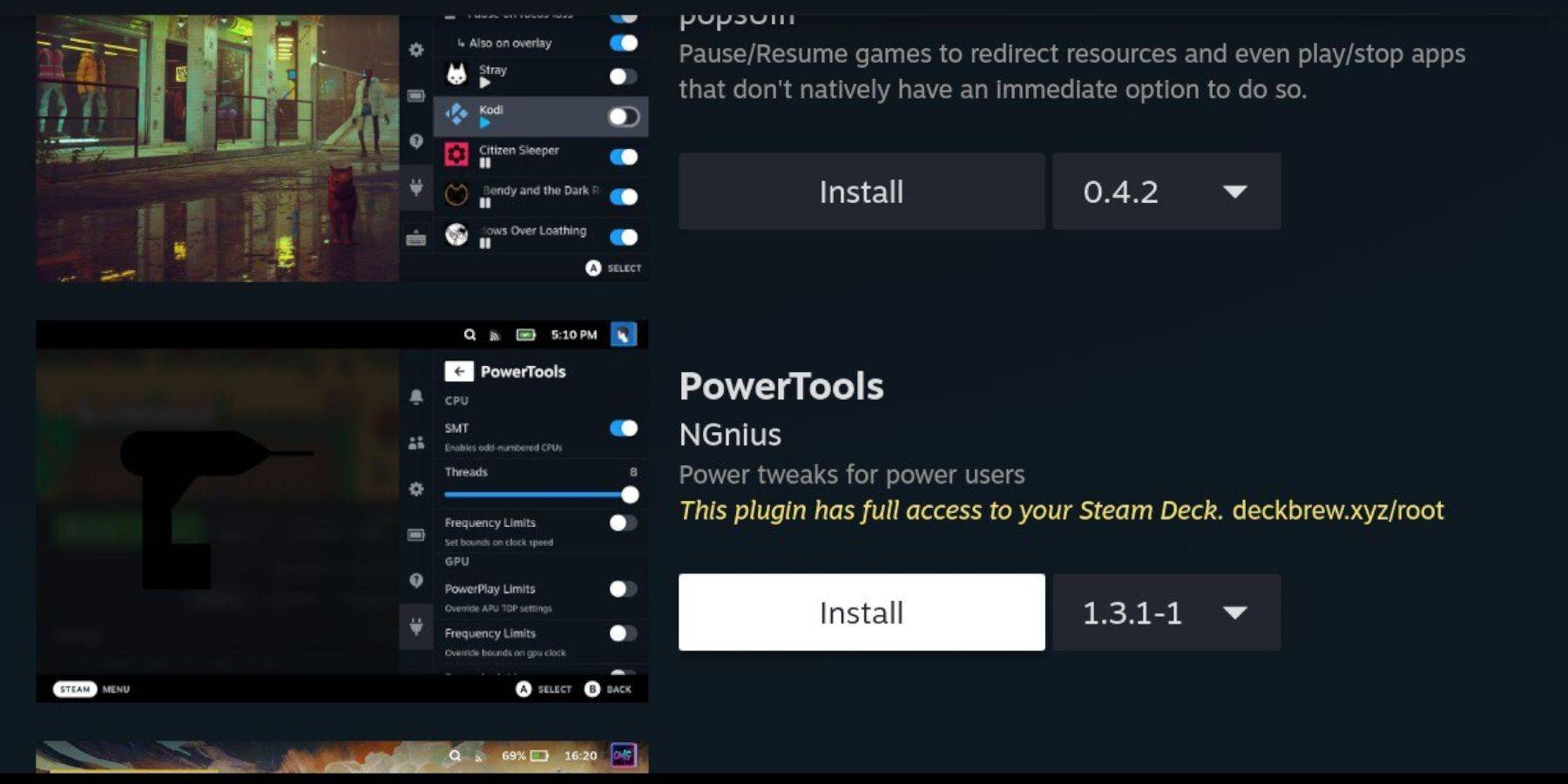 Avec Decky Loader installé, vous pouvez désormais ajouter le plugin Power Tools pour améliorer votre expérience de jeu Game Boy:
Avec Decky Loader installé, vous pouvez désormais ajouter le plugin Power Tools pour améliorer votre expérience de jeu Game Boy:
- En mode jeu, accédez au menu d'accès rapide (QAM) et sélectionnez la nouvelle icône du plugin en bas du menu latéral.
- Cliquez sur l'icône du magasin à côté du Cogwheel des paramètres pour ouvrir le magasin Decky.
- Utilisez la barre de recherche pour trouver et installer le plugin Power Tools ou faire défiler vers le bas pour le localiser.
Paramètres des outils électriques pour les jeux imités
- Appuyez sur le bouton Steam pour ouvrir la «bibliothèque» et lancez un jeu Game Boy à partir de l'onglet «Collections» ou de la liste de bibliothèque «non-stand».
- Après avoir lancé le jeu, appuyez sur le bouton QAM pour accéder à Decky Loader et sélectionnez le menu «Power Tools».
- Sélectionnez «éteindre les SMT».
- Ajustez le curseur et définissez des «threads» sur 4.
- Appuyez à nouveau sur le QAM pour accéder au menu «Performance».
- Dans le menu «Performance», cliquez sur «Activer Advance View».
- Tournez «Manuel Contrôle de l'horloge du GPU».
- Augmentez la «fréquence d'horloge du GPU» à 1200.
- Activez la fonctionnalité «Per Play Profile» pour enregistrer les paramètres personnalisés pour chaque jeu.
Restauration de Decky Loader après une mise à jour du pont Steam
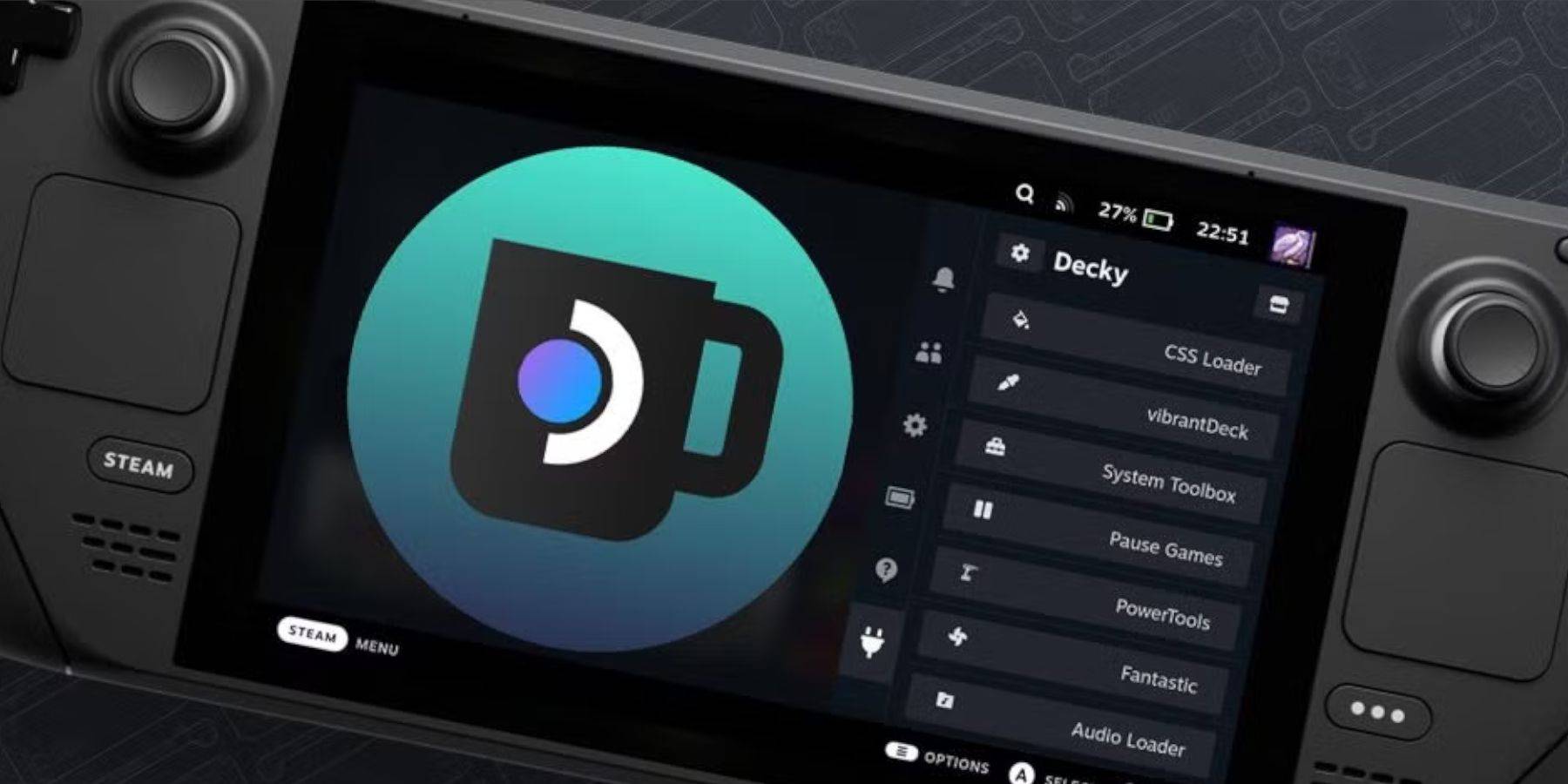 Les mises à jour majeures du deck Steam peuvent parfois perturber les applications tierces comme Decky Loader. Voici comment le restaurer et tous les plugins installés, y compris les outils électriques:
Les mises à jour majeures du deck Steam peuvent parfois perturber les applications tierces comme Decky Loader. Voici comment le restaurer et tous les plugins installés, y compris les outils électriques:
- Revenez en mode Desktop en appuyant sur le bouton Steam et en sélectionnant le menu «Power».
- Une fois en mode bureau, lancez un navigateur.
- Accédez à la page Decky Loader Github et cliquez à nouveau sur le bouton «Télécharger».
- Après le téléchargement, sélectionnez uniquement l'option «Exécuter», et non «ouvrir».
- Lorsque vous y êtes invité, entrez votre mot de passe pseudo dans la zone contextuelle.
- Si vous n'avez pas encore défini de mot de passe pseudo, suivez les étapes à l'écran pour en créer une. (Choisissez un mot de passe solide pour les futures installations d'applications non officielles.)
- Redémarrez le jeu de vapeur en mode jeu.
- Pour confirmer que votre application, les paramètres et les plugins Decky Loder sont restaurés, appuyez sur le bouton QAM pour accéder à votre programme. Si une mise à jour de pont Steam supprime votre logiciel Decky, répétez ces étapes.
Avec ces étapes, vous êtes désormais équipé pour profiter de jeux Game Boy sur votre jeu de vapeur, avec la possibilité de personnaliser les paramètres de vos préférences. Le plus grand écran du pont Steam en fait une plate-forme idéale pour revivre ces jeux classiques.
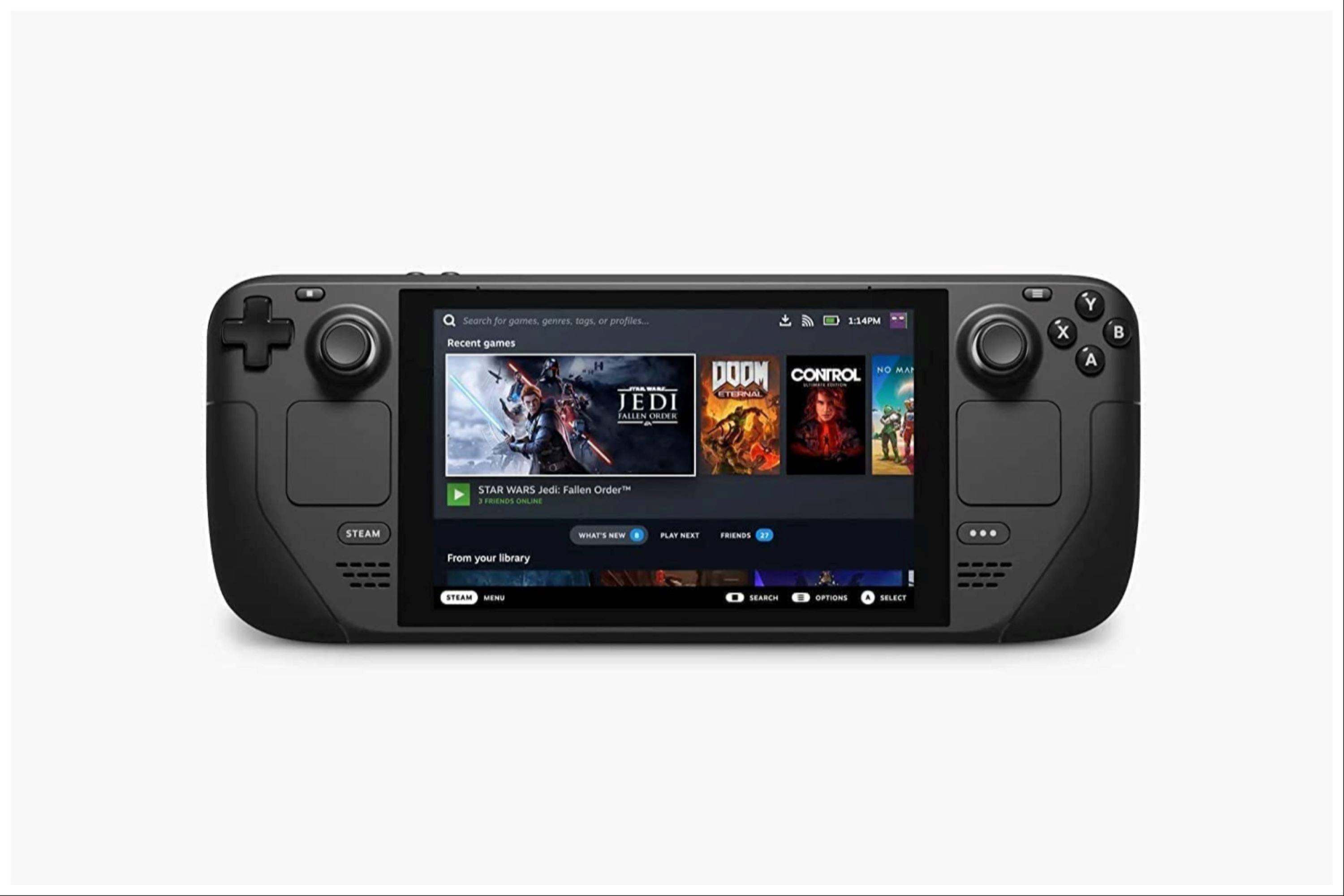 Le taux maintenant que votre commentaire n'a pas été sauvé
Le taux maintenant que votre commentaire n'a pas été sauvé
-
Après un changement de cœur, Quentin Tarantino a annulé son onzième film, le critique de cinéma, nous laissant nous demander quel sera le prochain film du réalisateur (et probable). Pendant que nous attendons, c'est le moment idéal pour se plonger dans un Tarantino-athon, nous avons donc classé chacun des 10 longs métrages TAuteur : Matthew Apr 09,2025
-
Monster Hunter Wilds est devenu l'un des titres les plus remarquables de 2025, en grande partie en raison de ses caractéristiques narratives convaincantes, de son gameplay immersif et de ses caractéristiques croisées sans couture. Selon le producteur de la série Ryozo Tsujimoto, l'accent mis sur la narration a été un facteur important dans les éloges du jeuAuteur : Ethan Apr 09,2025
-
 Organisation de mariageTélécharger
Organisation de mariageTélécharger -
 DreamVilleTélécharger
DreamVilleTélécharger -
 Dream House DaysTélécharger
Dream House DaysTélécharger -
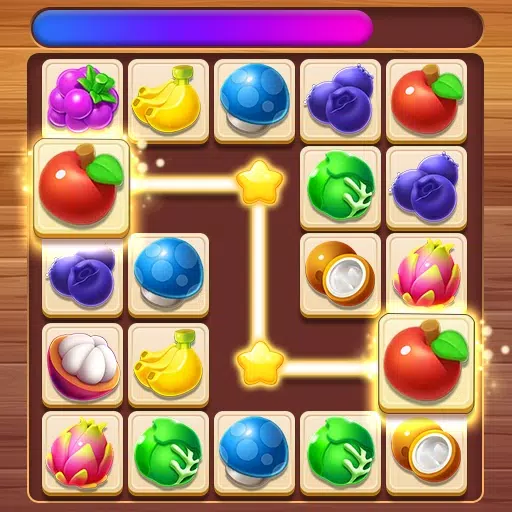 Onet MatchTélécharger
Onet MatchTélécharger -
 Shelf Sort: Goods Sort & PackTélécharger
Shelf Sort: Goods Sort & PackTélécharger -
 Castle - Make & PlayTélécharger
Castle - Make & PlayTélécharger -
 Nextbots Sandbox PlaygroundTélécharger
Nextbots Sandbox PlaygroundTélécharger -
 My Cute Otome Love Story GamesTélécharger
My Cute Otome Love Story GamesTélécharger -
 Drive Range Rover Sport DriftTélécharger
Drive Range Rover Sport DriftTélécharger -
 Mini Micro Mall - Tycoon GameTélécharger
Mini Micro Mall - Tycoon GameTélécharger
- Wow Patch 11.1: mise à jour de la personnalisation des caractères, les restrictions s'appliquent
- "Le chemin des développeurs d'exil 2 aborde les problèmes clés et partage les résultats d'accès précoce de 10 semaines"
- Disney Mirrorverse annonce les EOS d'ici la fin de cette année
- Meilleurs jeux de société classiques pour 2025
- Roblox Codes de simulateur: Déverrouillez les récompenses exclusives!
- Préparez de délicieux plats dans le crossover Play Together x My Melody & Kuromi !
-
1Meilleurs joueurs de médias pour le streaming lisse
-
2Les principales applications de style de vie pour améliorer votre vie
-
3Simple et addictif : explorez le monde des jeux hyper décontractés
-
4Meilleures applications financières pour Android : suivez vos dépenses et gérez votre argent
-
5Meilleurs jeux occasionnels à jouer
-
6Meilleurs jeux de cartes gratuits auxquels jouer maintenant













